文章详情页
win11账户删除教程
浏览:43日期:2023-01-21 15:17:29
我们有的时候会不小心创建了太多的windows账户,但是其实部分账户是没有用的,非常麻烦,这时候我们可以直接在系统中删除不需要的账户,方法非常简单,下面就跟着小编一起来看一下具体方法吧。
win11怎么删除账户1、首先点击下方的windows按钮打开开始菜单,在其中选择“设置”

2、然后在设置面板中选择“账户”

3、然后在左侧栏中点击进入“电子邮件和账户”
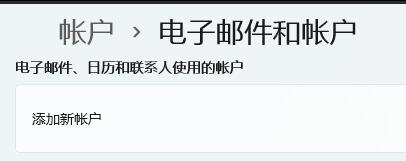
4、最后只要在下方找到想要删除的账户,点击“删除”即可。

相关文章:win11管理员账户停用解决教程 | win11常见问题汇总
以上就是win11账户删除教程介绍了,有不需要账户的朋友快去删除自己的多余账户吧。想知道更多相关教程还可以收藏好吧啦网。
以上就是win11账户删除教程的全部内容,望能这篇win11账户删除教程可以帮助您解决问题,能够解决大家的实际问题是好吧啦网一直努力的方向和目标。
上一条:win11搜索能是否能展开详情下一条:win11动态壁纸设置教程
相关文章:
1. VMware Workstation虚拟机安装VMware vSphere 8.0(esxi)详细教程2. 如何在电脑PC上启动Windows11和Linux双系统3. Windows 银行木马 Dridex 扩大攻击范围 可攻击苹果 macOS 平台4. 鼠标怎么设置为左手? deepin20左手鼠标设置方法5. 怎么安装双系统?win10稳定版和win11双系统安装图文教程6. Windows Modules Installer Worker是什么进程?硬盘占用100%的原因分析7. Fdisk硬盘分区图文教程(超详细)8. 中兴新支点操作系统全面支持龙芯3A3000 附新特性9. 统信uos系统怎么管理打印界面和打印队列?10. Windows 注册表LastKey键值的设置技巧
排行榜

 网公网安备
网公网安备